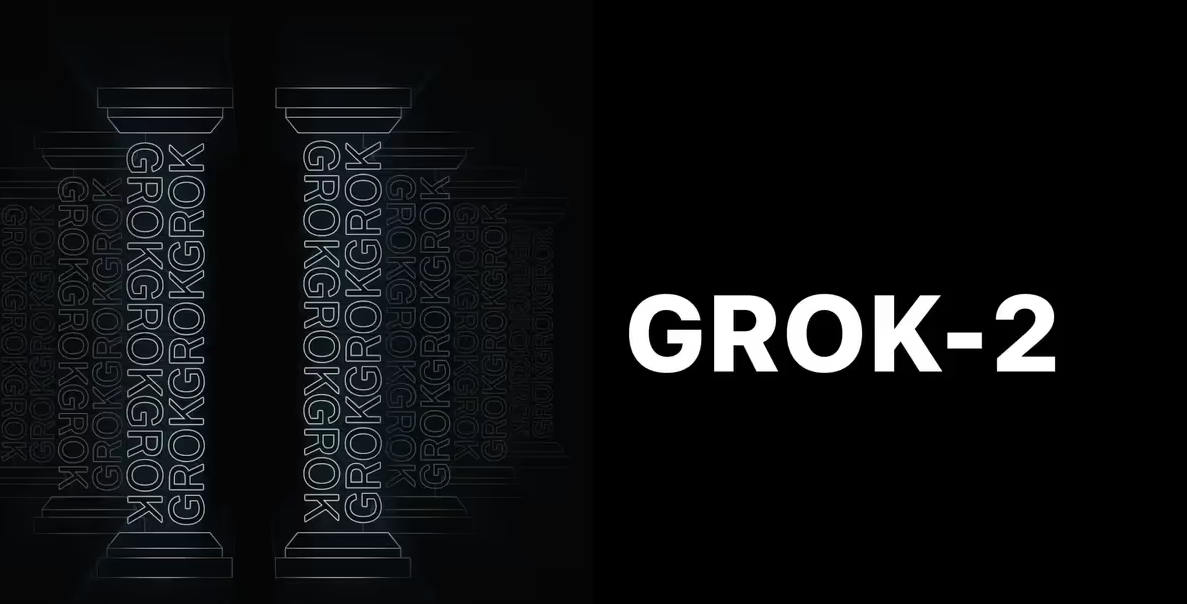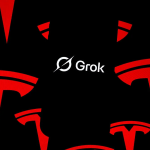🧩 一、卡在验证环节的常见表现与原因
常见表现
-
验证码框不出现 / 只能看到空白区域
-
表单一直等待 / 无反应
-
验证邮件迟迟收不到
-
输入验证码后提示 “Invalid code” 或“Code expired”
-
重发验证码也无效
可能原因
-
网络节点 / VPN 不稳定或被 Cloudflare 拦截
-
浏览器脚本 / JS 被屏蔽(广告插件、隐私模式)
-
邮箱被 Grok 系统拒收或过滤
-
验证码过期、重发时旧码被覆盖
-
Cookie / 会话(session)错误
✅ 二、最新版修复步骤(2025 可用)
下面按顺序操作,直到验证成功为止:
1. 检查网络环境与节点可靠性
-
切换到稳定节点(推荐:香港 / 新加坡 /日本 /美国西海岸)
-
确保使用全局模式,让所有流量(不仅浏览器)通过代理
-
关闭本地网络加速器 /双重代理 / 分流规则
-
刷新 DNS:用
1.1.1.1/8.8.8.8作为主 / 备用 DNS
测试你能否访问 x.ai 与 chat.x.ai。若连官网主页都加载失败,需要先调整代理或网络。
2. 禁用浏览器插件 & 清缓存
-
禁用广告拦截器 /隐私屏蔽插件(uBlock、AdGuard 等)
-
关闭脚本管理器 /剧本拦截插件
-
清空浏览器缓存、Cookie
-
用 隐身 / 无痕模式 再打开注册页面
-
换用另一浏览器(Chrome、Edge 或 Firefox)
有时验证脚本无法运行就是因为插件屏蔽了它。
3. 换用合适邮箱进行注册验证
-
使用 Gmail / Outlook / ProtonMail 这类国际邮箱
-
避免使用 QQ / 163 / 临时邮箱,在验证环节往往被过滤
-
注册后立即查看垃圾箱 /“促销 / 广告 / 其他”标签
-
若长时间没收到邮件,点击 “Resend code” 重新发送
-
注意验证码通常有效期很短(如 5 分钟以内)
4. 验证码输入问题处理
-
每次发送验证码后不要刷新页面
-
收到邮件后直接复制验证码(不要点击邮件中跳转链接)
-
若提示 “Invalid code”,重发新的验证码再输入
-
避免同一邮箱短时间重复请求多次验证码
5. 使用 X(Twitter)登录作为备用方式
如果邮箱验证反复失败,可以尝试:
-
在浏览器登录你的 X / Twitter 账号
-
返回 Grok 注册 /登录页面 → 选择 “Sign in with X”
-
授权绑定后跳回 Grok,即可绕过部分邮箱验证环节
但请确保你的 X 已能正常访问,VPN 与 Grok 使用节点一致。
6. 验证成功后进入聊天界面
-
注册 /验证成功后,访问 https://chat.x.ai 进入聊天界面
-
若登录后显示空白 /加载失败 → 刷新页面 /清缓存再试
-
若页面一直黑屏 /卡住 → 切换节点 /重新登录
7. 遇到极端情况,提交官方支持请求
如果你尝试以上所有步骤仍卡住验证,可以通过 xAI / Grok 官方支持通道提交问题。提交内容推荐包含:
-
注册使用的邮箱
-
验证失败的具体错误提示 /截图
-
你使用的网络节点 /国家
-
浏览器名称 + 版本
-
操作步骤说明
官方支持团队可能帮你解除账号锁定或手动验证。
🧠 三、常见错误对照表 &快速修复
| 错误现象 | 对应原因 | 最新修复方法 |
|---|---|---|
| 验证码框空白 | 验证脚本被屏蔽、网络被拦截 | 禁用插件 + 切换节点 + 清缓存 |
| 邮件收不到 | 邮箱被过滤 / 用国内邮箱 | 换 Gmail / Outlook / 检查垃圾箱 |
| 验证码无效 | 验证码过期 / 被重发覆盖 | 重新发送后立即输入 |
| Sign in with X 授权失败 | OAuth 请求被拦截 | 在访问 X 的节点下授权再跳回 Grok |
| 登录后空白页 | Session /脚本加载失败 | 清缓存、刷新、换节点重试 |
✅ 四、总结:最容易成功的组合
节点: 香港 / 新加坡
邮箱: Gmail / Outlook
浏览器: Chrome(无插件 / 清缓存)
登录方式: 邮箱验证或 X 授权
以上组合在多个国内用户中被验证为成功率极高。